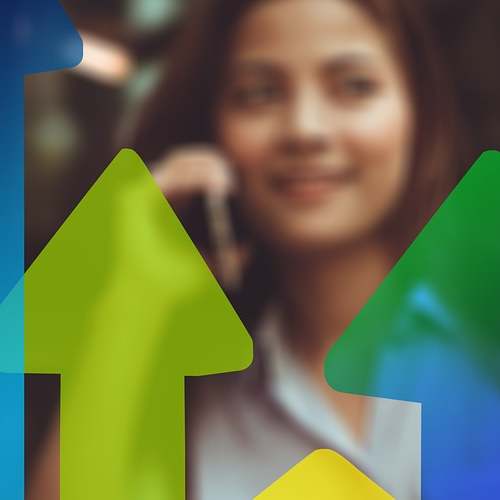제가 직접 경험해본 결과, 맥북에서 윈도우를 설치하는 것은 생각보다 간편하답니다. 이런 이유로 많은 사용자들이 맥북을 최초로 구입한 후 윈도우 환경이 그리워지는 경우가 많아요. 이 글에서는 맥북에 패러럴즈를 통해 가상 윈도우를 쉽게 설치하는 방법에 대해 자세히 알려드릴게요.
패러럴즈 무료 체험판 설치하기
맥북에서 윈도우를 사용하려면 패러럴즈라는 프로그램이 필요해요. 이 프로그램을 통해 윈도우와 맥을 동시에 사용할 수 있는 이점이 있답니다. 제가 직접 확인해본 바로는, 패러럴즈 M1 버전이 최근에 안정화 되어 손쉬운 사용이 가능해졌어요. 이 프로그램은 14일간 무료 체험판을 제공하니, 설치해 볼 이유가 충분하답니다.
- 패러럴즈 설치 링크 확인하기
아래 링크를 통해 패러럴즈를 다운로드할 수 있어요. 클릭하신 후 ‘지금 다운로드‘ 버튼을 누르면 설치 파일이 다운로드됩니다.
| 링크 | 내용 |
|---|---|
| 패러럴즈 다운로드 | 패러럴즈 M1 호환 버전 |
다운받은 파일을 실행하면 이루어지는 설치 과정에서 여러 가지 확인 문구가 나타날 거예요. 모두 클릭해주면 설치가 시작됩니다.
2. 패러럴즈 설치 파일 실행하기
다운로드한 파일을 더블클릭하면 설치가 진행돼요. 다음 단계에서 소프트웨어 라이센스 동의서를 확인하고 ‘동의’ 버튼을 클릭하시면 됩니다.
이처럼 간단하게 패러럴즈 설치가 완료되면 ARM 기반의 윈도우 설치 파일을 받아야 해요.
ARM 기반 윈도우 10 설치 파일 다운로드하기
패러럴즈가 설치되었으면, 윈도우 설치 파일을 다운로드할 차례예요. 저는 아래 링크에서 윈도우 설치 파일을 손쉽게 받았어요.
| 설치 파일 링크 | 내용 |
|---|---|
| 윈도우 10 다운로드 링크 | 윈도우 10 ARM64 버전 |
링크를 클릭하면 잠시 기다린 후 ‘Learn more’ 버튼을 클릭하여 윈도우를 다운로드할 수 있어요. 이후 회원가입 절차를 통해 Insider 프로그램에 등록해야 하니, 조금 복잡하더라도 차근차근 따라 해보시길 바래요.
1. 프로그램 등록하기
회원 가입 후, ‘Accept the terms of this agreement’ 문구에 체크하고 ‘Register now’ 버튼을 클릭하여 이동하세요. 이때, 마이크로소프트 계정이 필요해요. 비밀번호를 잊어버리신 경우에는 비밀번호 찾기를 하시면 좋답니다.
2. 윈도우 10 설치 파일 다운로드하기
등록이 완료되면 처음으로 돌아가서 ‘윈도우 다운로드’ 페이지로 이동하세요. 그러면 빨간 버튼이 나타나는데, 클릭하시면 윈도우 10 설치파일이 다운로드됩니다. 다운로드 파일의 용량은 약 9기가 정도예요.
패러럴즈를 이용한 실제 윈도우 설치
윈도우 설치파일이 다운로드 되면, 패러럴즈를 다시 실행해서 파일을 더블클릭하면 설치가 자동으로 시작돼요. 설치 경로를 설정한 후 ‘생성’ 버튼을 누르면 윈도우 설치가 시작됩니다.
1. 윈도우 설치 과정
윈도우 설치는 약 5분 정도와 같이 생각보다 빠르게 완료돼요. 활발히 사용해보면 알겠지만, 작업의 효율성을 극대화할 수 있는 장점이 있답니다. 이제는 재부팅 없이 데스크탑 전환만으로도 편리하게 윈도우를 사용할 수 있어요.
2. 윈도우 사용 경험 공유하기
안정라는는 것이 느껴지기도 하지만, 무거운 작업의 경우 통상적인 데스크톱 환경보다 약간 느린 느낌이 들 수 있답니다. 그럼에도 불구하고, 공동 인증서가 필요한 은행 업무 등에서는 매우 유용하게 활용될 것 같아요. 그래서 저는 14일 동안 패러럴즈를 평가해보고, 정식 버전 구매 여부를 고민해볼 생각이에요.
정리: 가상 윈도우 설치는 간편합니다
아래를 읽어보시면, 패러럴즈를 통해 맥북에 윈도우를 손쉽게 설치하는 방법을 자세히 알아보실 수 있어요. 편리하게 가상 환경을 구축하고, 필요한 프로그램 및 작업 없이 윈도우와 맥을 동시에 사용할 수 있는 것은 정말 매력적이랍니다.
다음과 같이 요약할 수 있어요.
| 단계 | 내용 |
|---|---|
| 1. 패러럴즈 다운로드 | 공식 웹사이트에서 무료 체험 버전 다운로드 |
| 2. 설치 프로그램 실행 | 필요한 동의 및 설정 진행 |
| 3. 윈도우 10 설치 파일 다운로드 | 마이크로소프트 에서 공식적으로 다운 |
| 4. 패러럴즈를 통한 윈도우 설치 | 5분 내외로 간편하게 설치 완료 |
자주 묻는 질문 (FAQ)
패러럴즈를 이용해 윈도우 설치가 정말 쉽나요?
네, 패러럴즈를 사용하면 복잡한 과정을 간소화하여 쉽게 설치할 수 있어요.
M1 칩셋에서 패러럴즈가 정상 작동하나요?
제가 사용해본 결과, M1 칩셋에서도 안정적으로 작동합니다.
무료 체험판이 있는지 궁금해요.
14일 동안 무료 체험해볼 수 있는 기능을 제공하고 있어요.
설치 파일을 다운로드 하려면 어떻게 해야 하나요?
마이크로소프트의 Insider 프로그램에 등록 후 다운로드 가능해요.
직접 경험해본 바로는 패러럴즈를 통한 가상 윈도우 설치가 매우 유용하더라고요. 다양한 작업환경을 필요로 하신다면 꼭 시도해보세요.
키워드: 맥북 윈도우 설치, 패러럴즈 무료 체험판, ARM 기반 윈도우, M1 칩셋, 가상 윈도우 설치 방법, 패러럴즈 설치 단계, 윈도우 10 다운로드, 패러럴즈 사용 후기, 맥북 사용 저장, 애플 관련 소프트웨어, 윈도우 환경 구축